类型:
大小:
评分:
平台:
标签:



关注嗨客手机app
礼包、游戏、app应有尽有
百度浏览器是一款便捷实用的手机浏览器工具,有了它,看视频、看资讯都方便多了,而且还有一些大咖小说,权威榜单,都可整本离线,给你带来精致阅读体验,快来下载试试哦,而且遇到实用的网址,还可以添加到书签,以后方便观看哦,下面嗨客小编就向大家介绍介绍百度浏览器添加书签的方法:
1、打开手机客户端,选择你想要保存的网页页面
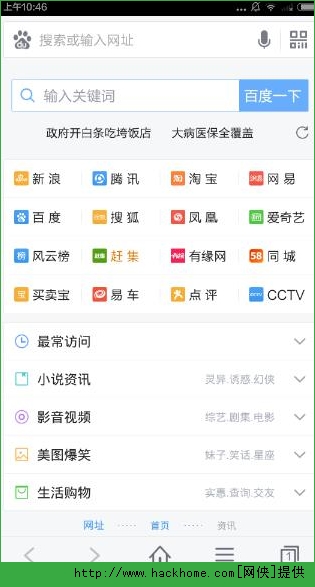
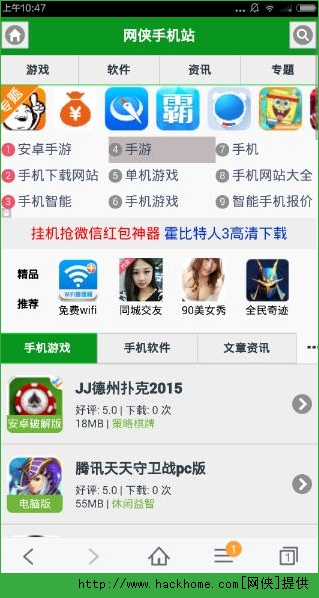
2、点击页面下方的三条横线按钮,选择【添加书签】
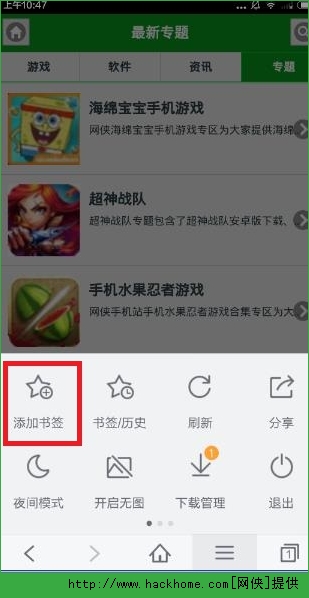
3、它会提示用户是选择【添至书签】还是【添至首页】,用户随便选择,即可添加成功哦
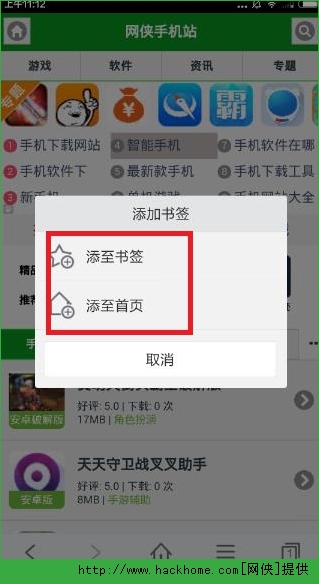
4、用户再次点击页面下方的三条横线按钮,选择【书签/历史】
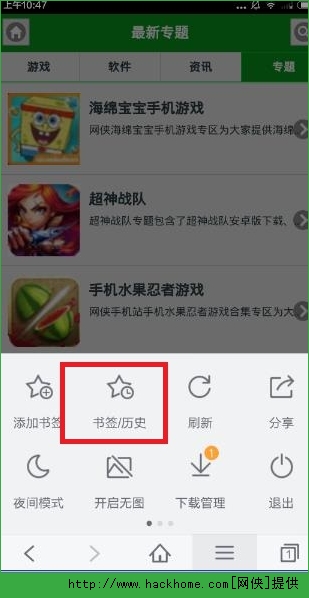
5、在这里,用户可以方便查看已经保存的书签哦
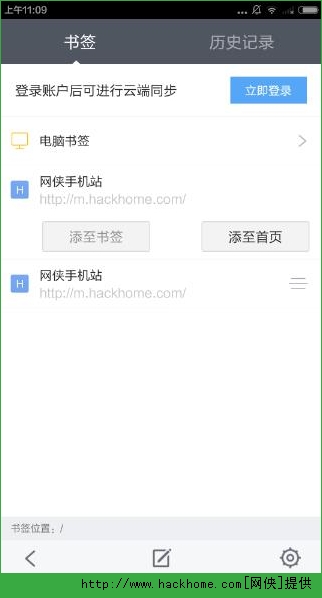
50%
我支持
0
50%
我反对
0